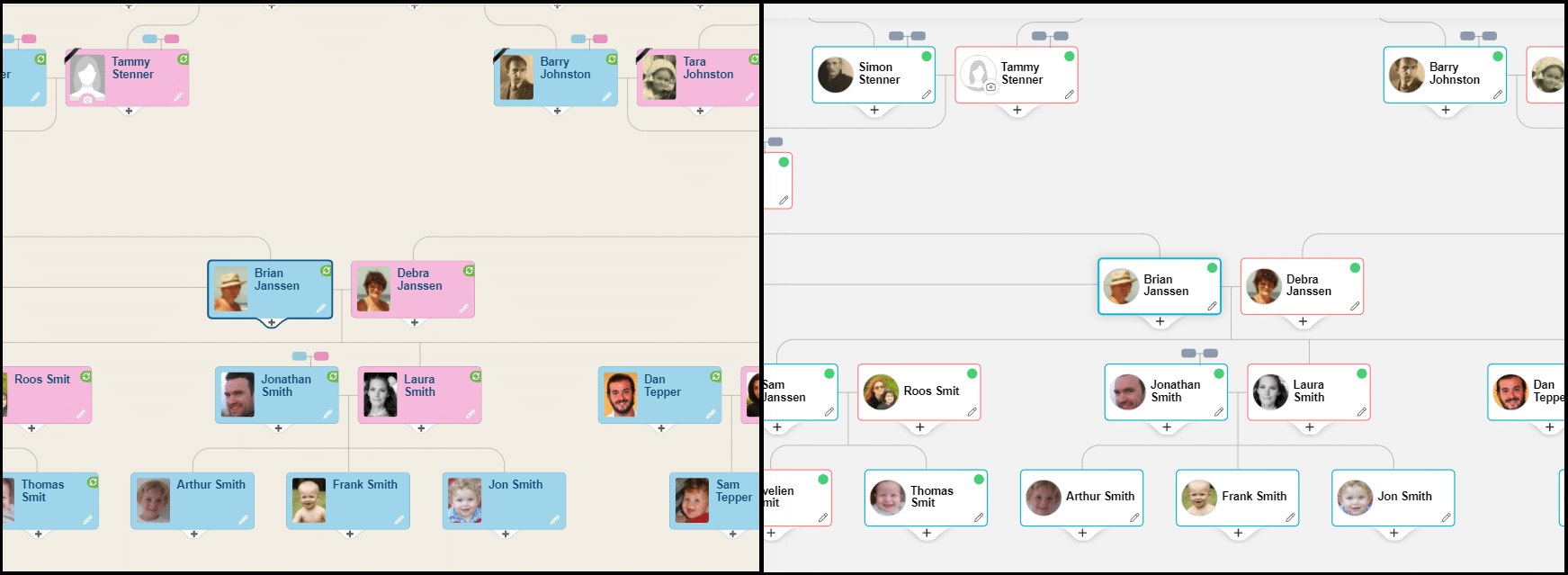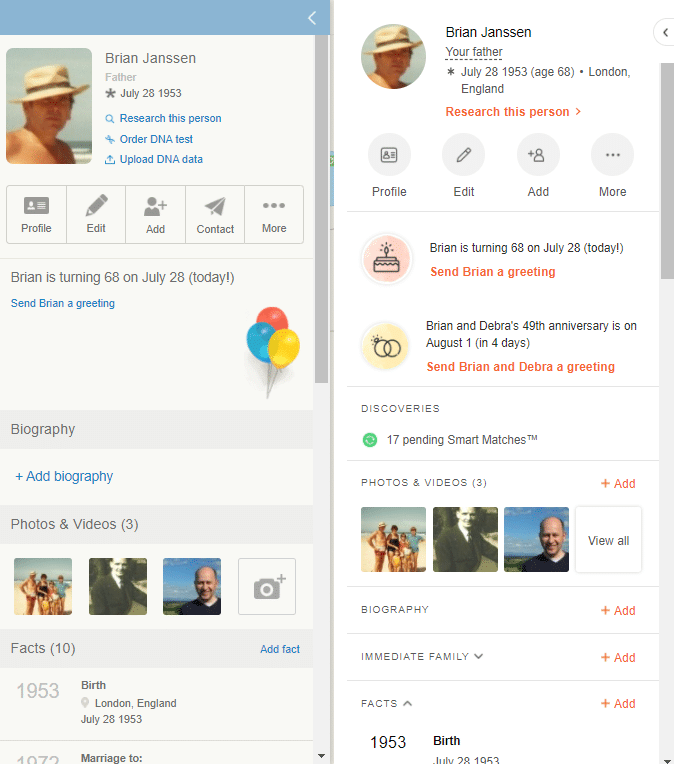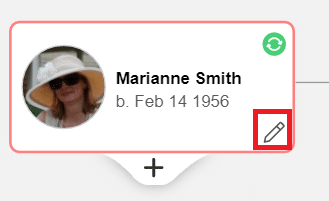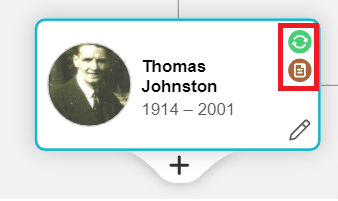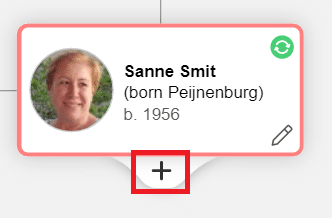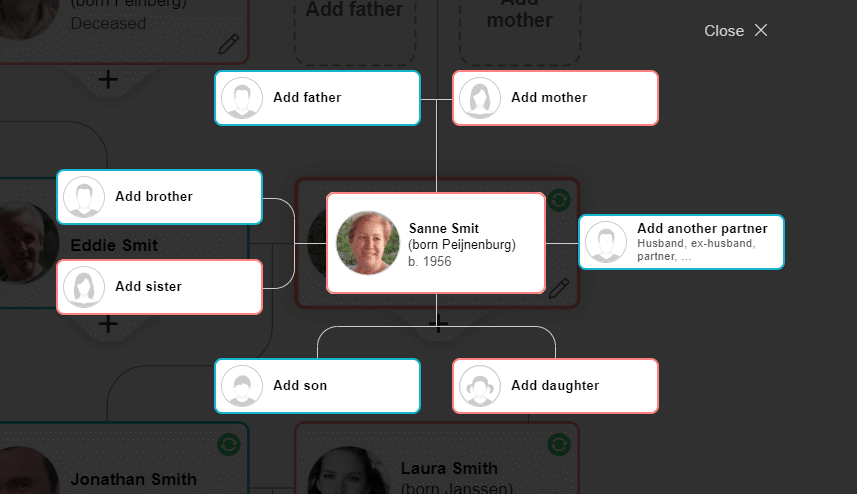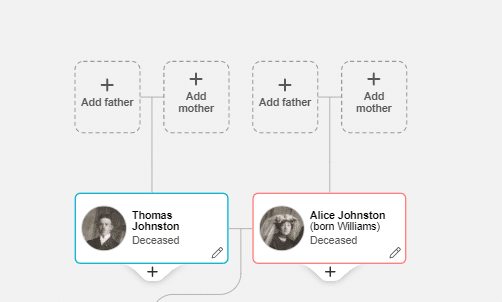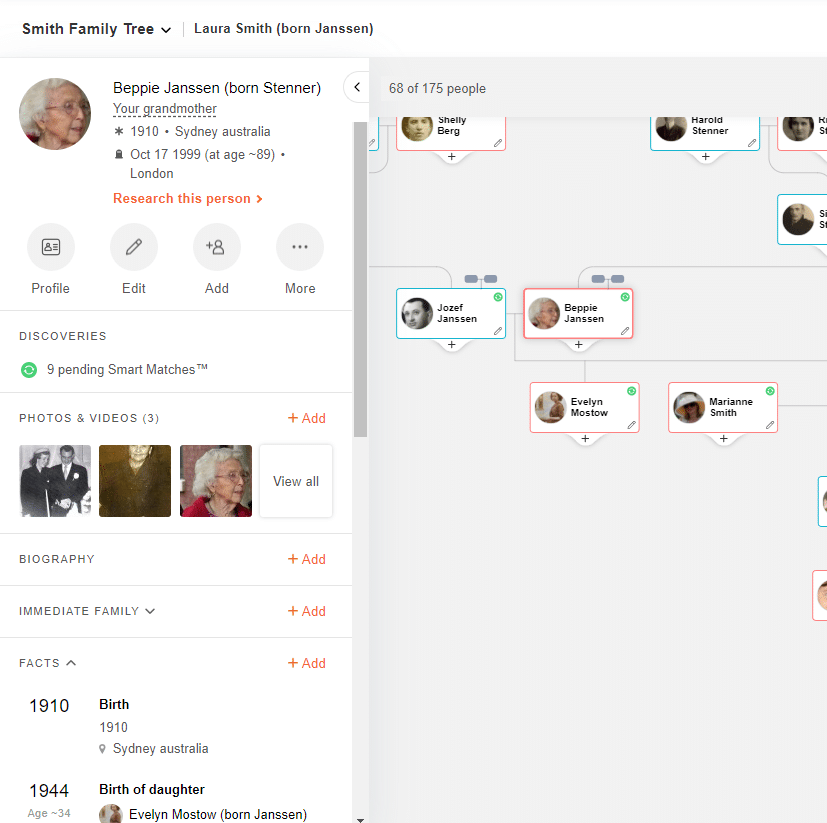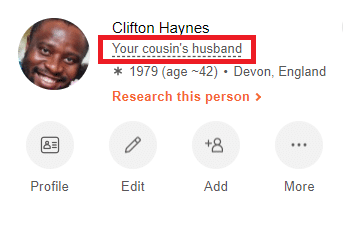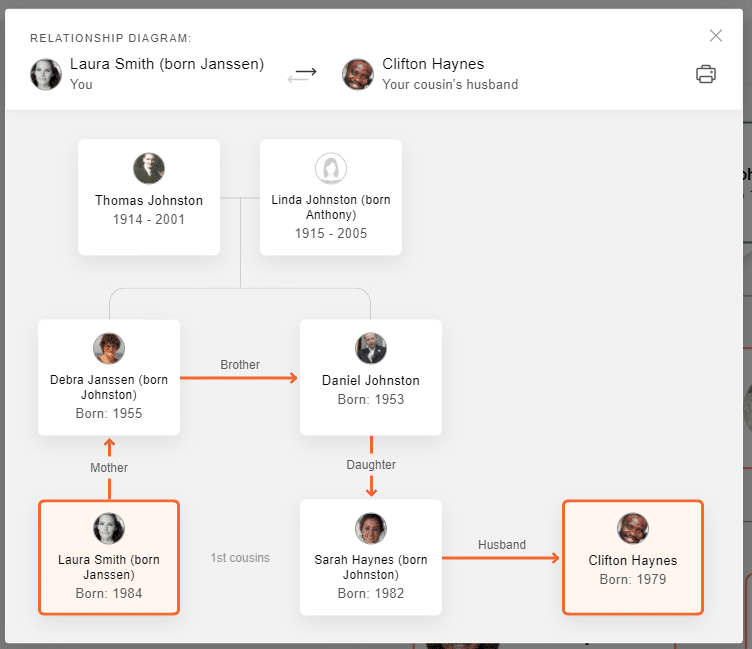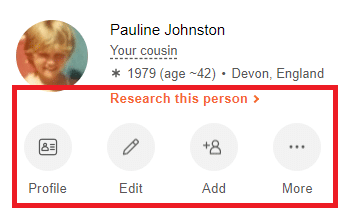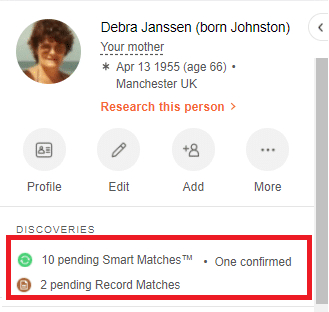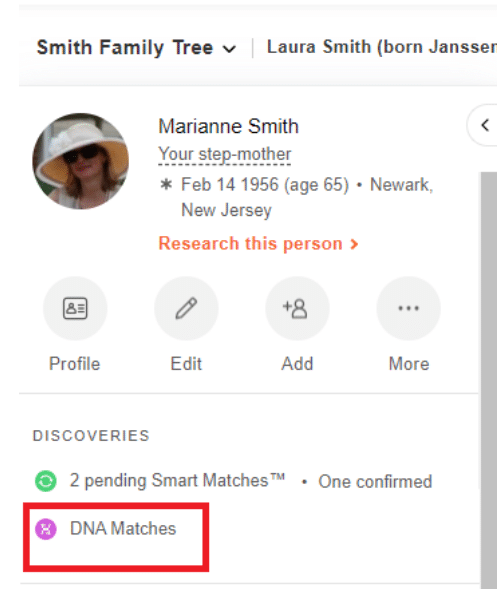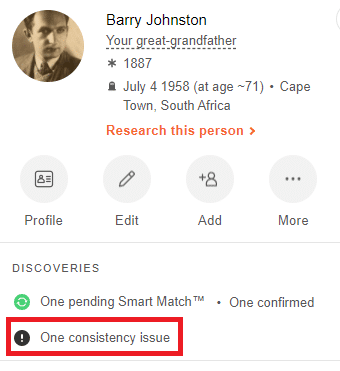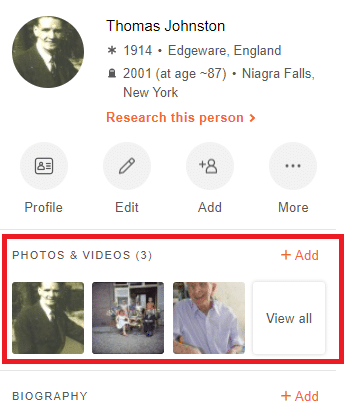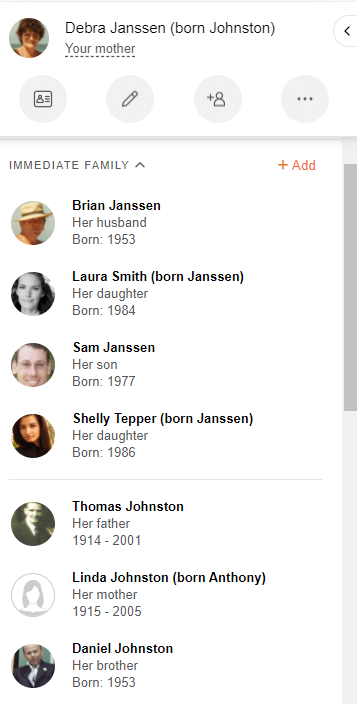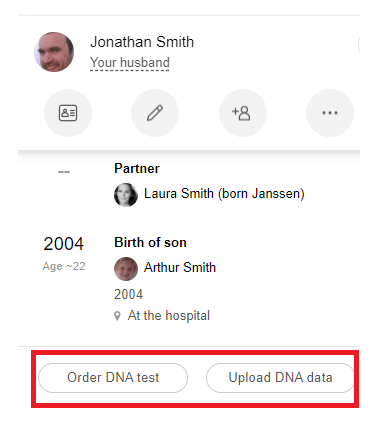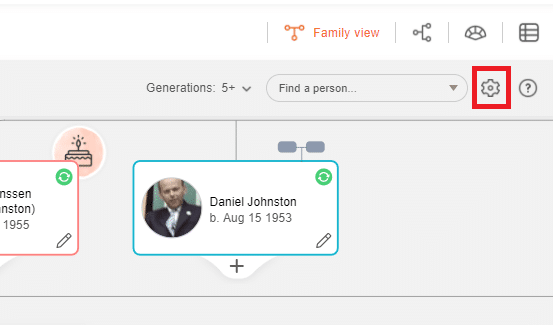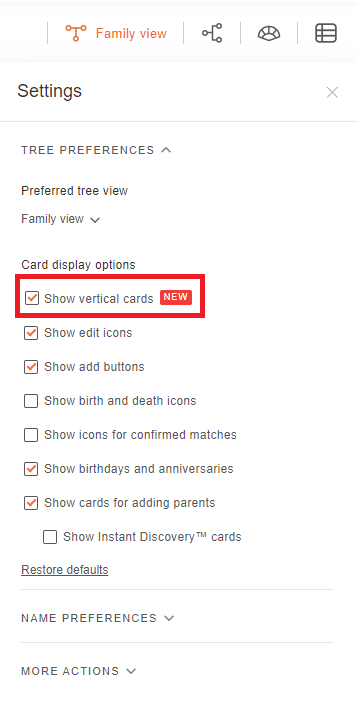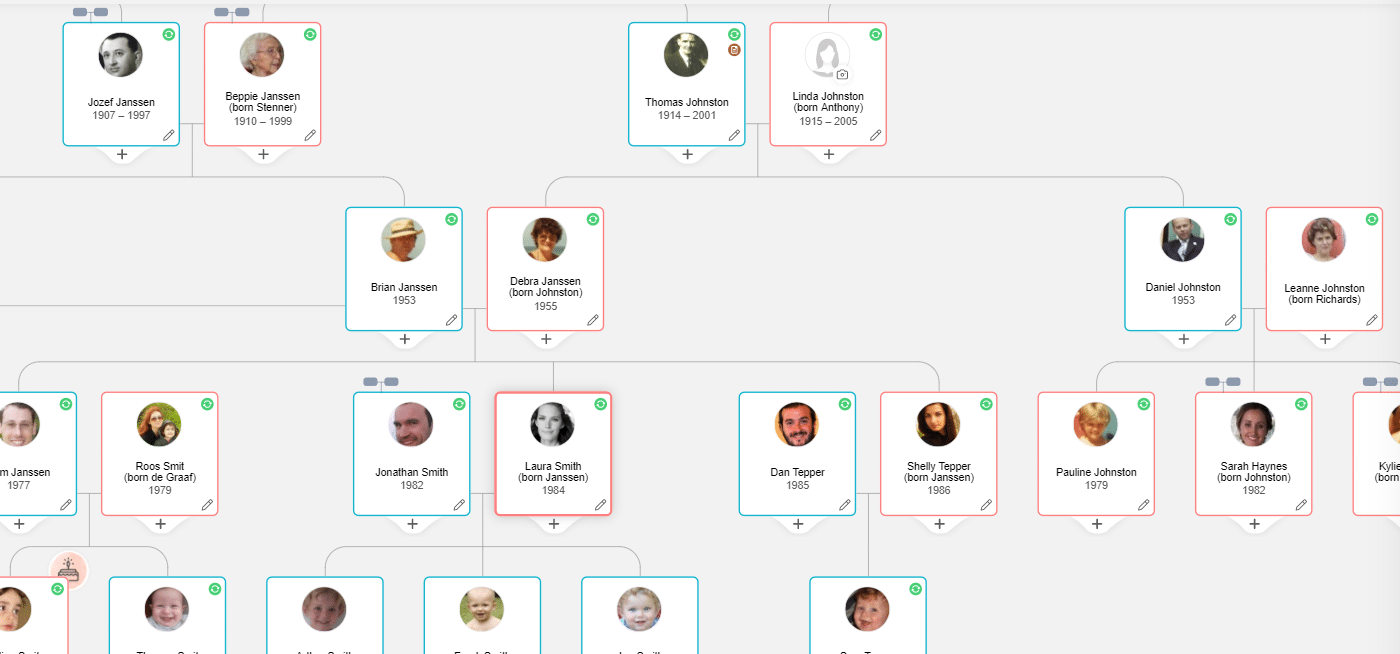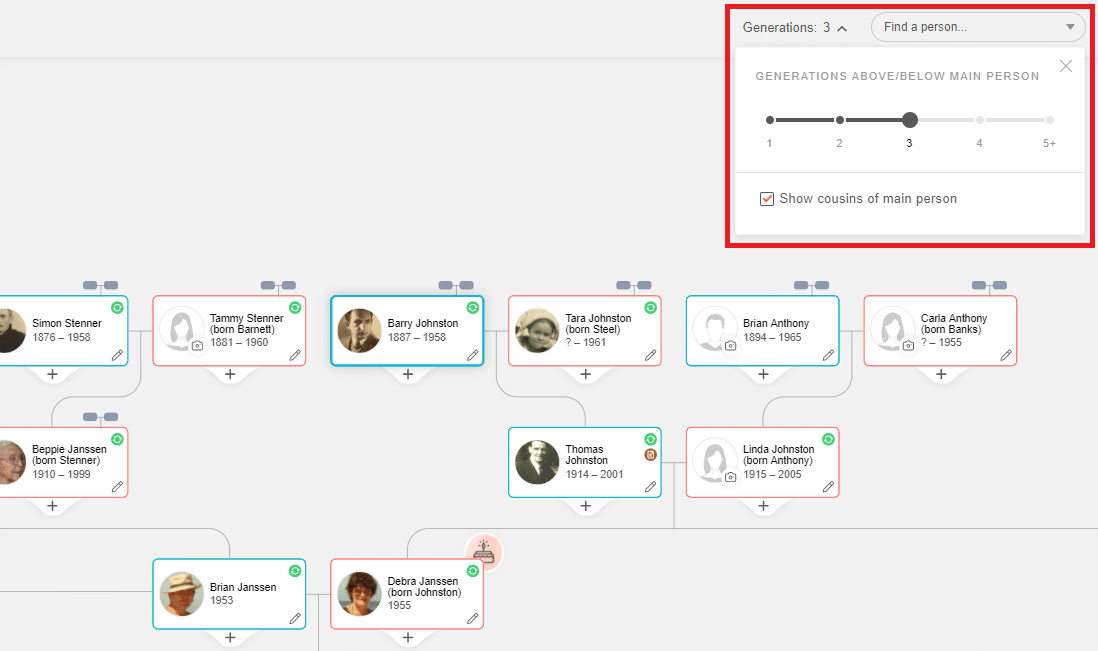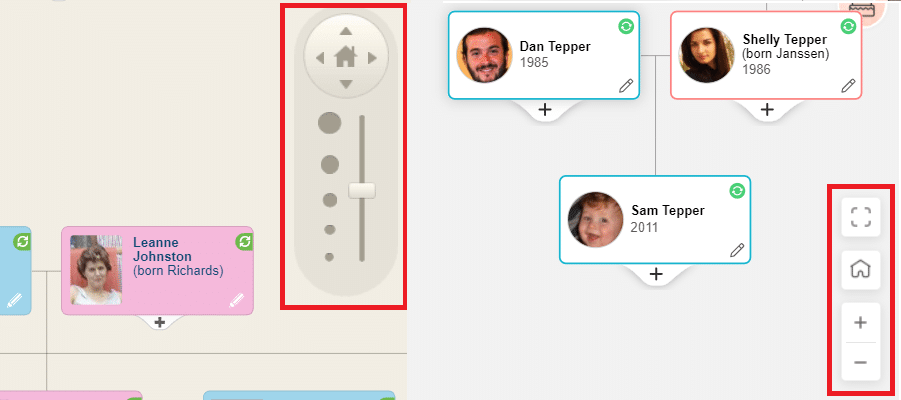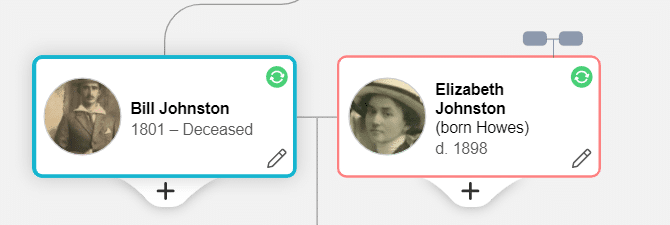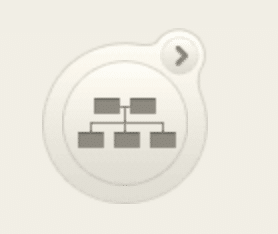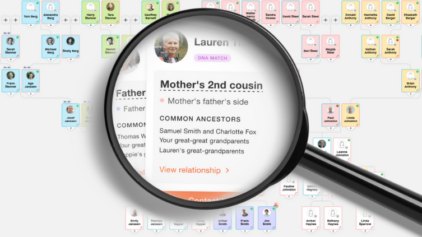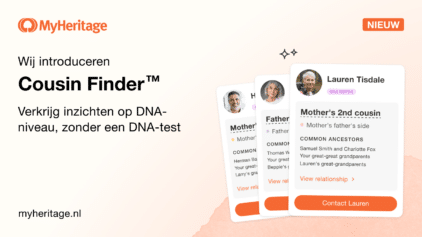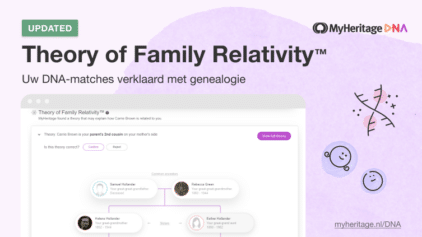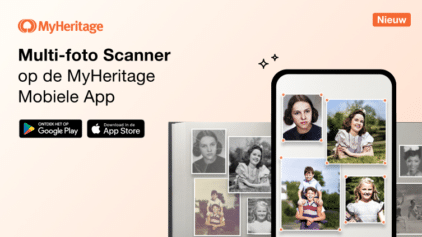Verbeteringen in de online stamboom op MyHeritage
- Door MyHeritageNL
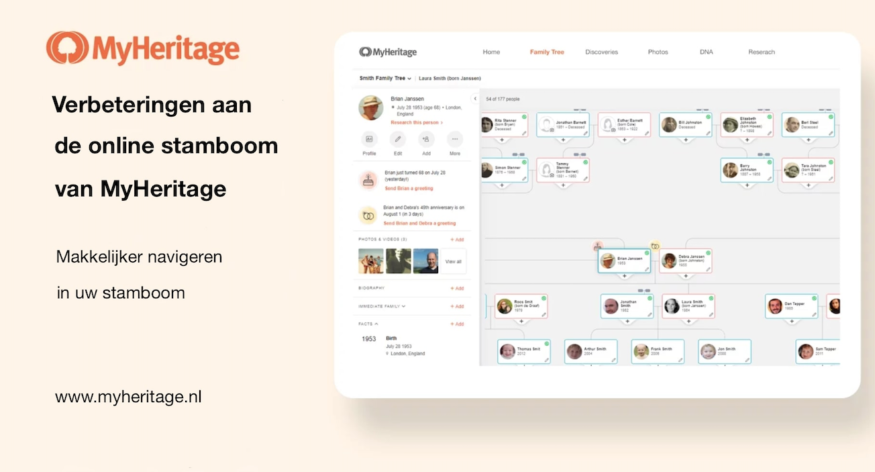
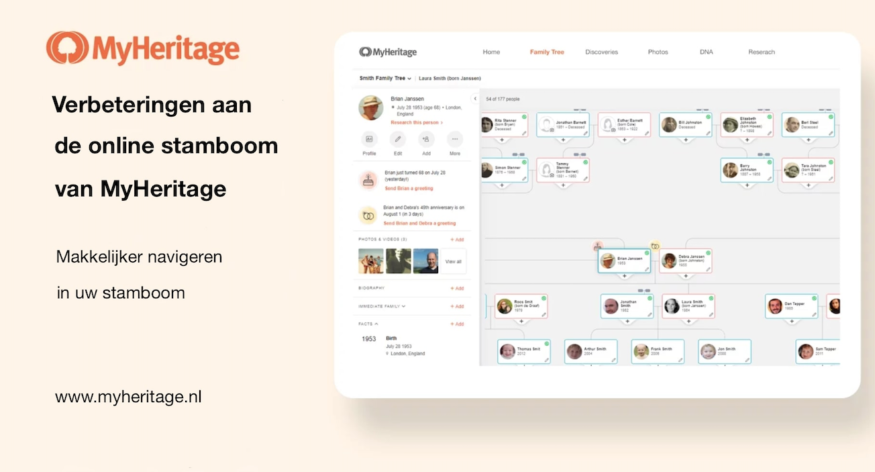
Het is ons een genoegen om aan te kondigen dat de populairste weergave voor stambomen op MyHeritage is verbeterd met een nieuw ontwerp. Het is nu gemakkelijker dan ooit om door uw stamboom te navigeren en nieuwe ontdekkingen te doen.
Je kunt helemaal opgaan in het onderzoek naar familiegeschiedenis en uren aan de stamboom besteden. Het nieuwe stamboomontwerp is strakker en moderner. Het ontwerp verbetert de gebruikerservaring en maakt het ontdekken van uw familiegeschiedenis gemakkelijker en aangenamer. We hebben nuttige nieuwe functies toegevoegd, en een paar leuke accenten.
Tot de verbeteringen behoort ook een nieuw Relatiediagram waarmee u uw relatie tot andere personen in de stamboom kunt visualiseren en gemakkelijk kunt begrijpen hoe u verwant bent.
We bekijken de details van het nieuwe ontwerp nader:
Persoonskaarten
In het vorige stamboomontwerp gebruikten we effen blauwe kaarten voor mannen en effen roze kaarten voor vrouwen. Dat ontwerp was verouderd. De kaarten van mannen en vrouwen onderscheiden zich nu door subtiele gekleurde kaders.
Als iemand in uw stamboom binnenkort een verjaardag of trouwdag viert, dan verschijnt er een feestelijk icoontje van een verjaardagstaart of trouwring. Dat icoontje blijft nog een paar dagen na de feestelijke gebeurtenis staan. Maak gebruik van deze herinnering door op het feestelijke icoontje te klikken en een felicitatie te sturen.
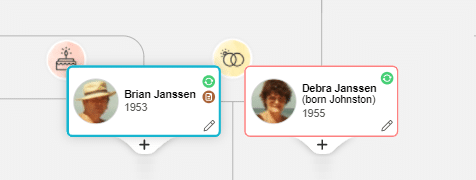
De persoonskaarten beschikken in het in het nieuwe ontwerp over subtielere kleuren en nieuwe icoontjes voor verjaardagen en trouwdagen
Informatie bewerken
U kunt informatie bewerken door te klikken op het potloodicoon, rechtsonder op een persoonskaart. Er wordt dan een nieuwe pagina geopend waarin u de details van het profiel van die persoon kunt bewerken.
Klik op het icoontje met de camera op een persoonskaart om een ontbrekende profielfoto toe te voegen.
Matches
Record Matches geven een match aan tussen personen in uw stamboom en de miljarden historische records die op MyHeritage beschikbaar zijn. Smart Matches™ geven een match aan tussen personen in uw stamboom en personen in andere stamboomprofielen op MyHeritage. U kunt alle beschikbare Smart Matches™ en Record Matches van een persoon in uw stamboom bekijken door op het groene of bruine icoontje op hun kaart te klikken. Zo kunt u spannende nieuwe ontdekkingen over die persoon doen.
Standaard tonen we een groen icoontje voor alle Smart Matches™ en een bruin icoontje voor alle Record Matches, ongeacht of de matches bevestigd zijn. Met deze update beschikt u in het paneel met instellingen over de nieuwe optie “Laat iconen zien voor bevestigde matches”. Als u die optie uitschakelt wordt het groene icoontje niet meer weergegeven als alle matches van een persoon zijn bevestigd. Zo kunt u zich alleen concentreren op matches die u nog niet hebt onderzocht.
Mensen aan de stamboom toevoegen
Om een nieuwe persoon aan de stamboom toe te voegen, klikt u op de knop “+”, onderaan iedere persoonskaart in de stamboom.
Er wordt een menu geopend met opties om verwanten van een persoon toe te voegen, zoals ouders, broers en zussen, echtgenoten en kinderen. We noemen dat menu hier liefkozend het “spinnenwebmenu”.
Net als in de vorige versie is het eenvoudig om ouders aan de stamboom toe te voegen. Aan iedere persoon in de stamboom kunt u gemakkelijk een ouder toevoegen door in het menu “Persoon toevoegen” op de kaart “Vader toevoegen” of “Moeder toevoegen” te klikken en hun gegevens op te geven. In het nieuwe ontwerp zijn deze knoppen smaller gemaakt om minder ruimte in te nemen. Als u deze knoppen niet wilt zien, dan kunt u ze in de instellingen uitzetten.
Zijpaneel
Als u in uw stamboom een persoon selecteert, zal er net als in het vorige stamboomontwerp automatisch aan de linkerkant van het scherm een paneel worden geopend met gedetailleerde informatie over de betreffende persoon.
In het zijpaneel kunt u feiten (gebeurtenissen) voor een persoon bekijken, toevoegen en bewerken. In dit paneel vindt u feiten, met datums en locaties, en foto’s en video’s voor die persoon.
We hebben het uiterlijk van het paneel verbeterd.
Veel gebruikers zullen blij zijn om te zien dat in het nieuwe paneel de huidige leeftijd van iemand wordt weergegeven (van een levende persoon, als de geboortedatum bekend is) of de leeftijd van overlijden van een overleden persoon (als de geboorte- en overlijdensdatum bekend zijn). Dat werd in het vorige ontwerp niet geboden. Het paneel toont nu bovenaan de geboorteplaats en de plaats van overlijden, indien bekend.
Relatiediagram
In het paneel, onder de naam van de persoon, wordt uw relatie met de geselecteerde persoon weergegeven.
Voorheen werden de relaties uitsluiten berekend voor stambomen met minder dan 5.000 personen. We hebben dit verhoogd tot 10.000 personen. Voor stambomen met tussen de 10.000 en 20.000 personen berekenen we nu ook de meeste relaties.
U kunt op de tekst met de stippellijn klikken om een gedetailleerd diagram te bekijken waarin precies te zien is hoe deze persoon met u verwant is:
Klik op het printericoontje in de rechterbovenhoek van het diagram om in een nieuw venster een pdf van het diagram te openen. U kunt die pdf opslaan of afdrukken. Dit is ideaal als u een familielid per e-mail wilt laten weten hoe jullie precies verwant zijn.
We zijn van plan om dit handige diagram in de komende maanden op veel andere plaatsen op de familiesite toe te voegen, bijvoorbeeld in het onderdeel Smart Matches™. De functie “Rapport verwantschappen” in het menu “Stamboom” op de navigatiebalk zal binnenkort worden vernieuwd en zal dan ook dit nieuwe diagram gebruiken.
Profielacties
“Kom meer te weten over deze persoon” zoekt naar records die betrekking hebben op de betreffende persoon in de miljarden historische gegevens die op MyHeritage beschikbaar zijn.
“Profiel” opent de profielpagina met alle bekende informatie over de persoon, inclusief biografie, bronnen, citaten etc.
“Bewerk” opent een pagina om de hoofdvelden in het profiel van de persoon te bewerken.
“Voeg toe” opent het menu “Persoon toevoegen”. U kunt er alle directe verwanten van de persoon toevoegen, zoals ouders, broers en zussen, echtgenoten en kinderen.
Onder “Meer” zijn de volgende opties beschikbaar: De stamboom van die persoon bekijken, de profielfoto bewerken, connecties toevoegen of verwijderen, iemand uitnodigen voor de familiesite of de persoon verwijderen.
Ontdekkingen
Er is een sectie toegevoegd waarin ontdekkingen met betrekking tot de persoon worden weergegeven. Het omvat bevestigde Smart Matches™ en Record Matches en matches die nog in behandeling zijn.
Als de persoon een DNA-test heeft laten uitvoeren, dan wordt er een link naar de DNA-matches weergegeven.
Consistentiecontrole
De Consistency Checker is een tool die uw stamboom scant en fouten en inconsistenties in uw gegevens opspoort, zodat u de nodige wijzigingen in uw stamboom kunt aanbrengen en de algehele kwaliteit en nauwkeurigheid ervan kunt verbeteren.
Met ingang van deze update geven we in het zijpaneel een melding weer als er voor die persoon een consistentieprobleem is gevonden dat u misschien wilt corrigeren. Sommige van de gevonden problemen zijn echte fouten (bijvoorbeeld: de geboortedatum valt na de overlijdensdatum of de geboortedatum valt voor de geboortedatum van een ouder). Andere problemen zijn het gevolg van verkeerde werkmethoden (bijvoorbeeld: het geboortejaar is als 22 opgegeven, in plaats van als 1922). Weer andere waarschuwingen wijzen op mogelijke fouten bij het invoeren van gegevens (bijvoorbeeld: de getrouwde achternaam van een vrouw is blijkbaar als haar meisjesnaam ingevoerd). Een laatste categorie wordt gevormd door inconsistenties die u al dan niet wilt corrigeren, zoals verwijzingen naar dezelfde plaatsnaam met twee verschillende schrijfwijzen. Klik op het item om een pagina met de Consistentiecontrole te openen. Daar ziet u alle consistentieproblemen die voor deze persoon zijn gevonden.
Foto’s & videos
De sectie Foto’s en video’s toont foto’s en video’s die met deze persoon zijn gekoppeld. Klik op een foto om deze in een groter formaat te bekijken. De knop met de camera en het plusteken zijn bedoeld om nieuwe foto’s toe te voegen. Er wordt dan een overlay op de huidige pagina geopend, waarin u foto’s en video’s met deze persoon kunt toevoegen door ze naar het midden van de overlay te slepen of door ze op uw computer te selecteren.
Levensbeschrijving
In de sectie Levensbeschrijving kunt u een korte biografie aan het profiel van uw voorouders toevoegen.
Directe familie
Deze sectie toont alle directe familieleden van de geselecteerde persoon en is standaard samengevouwen. Vouw de sectie uit om een lijst met alle naaste familieleden te zien.
DNA tests
Onderaan in het paneel hebt u de mogelijkheid om een DNA-test te bestellen of DNA-gegevens van levende personen te uploaden.
De weergave van de stamboom beheren
Nieuw: Verticale kaarten
Sommige gebruikers hebben ons gevraagd om de optie toe te voegen om persoonskaarten verticaal weer te geven. Er kunnen dan meer personen tegelijk op het scherm worden weergegeven. We waren blij met deze feedback en presenteren deze optie nu in het nieuwe stamboomontwerp. Om de kaarten verticaal weer te geven en om andere stamboominstellingen te maken, klikt u op het pictogram Instellingen.
Met deze instellingen kunt u de weergave van de stamboom op andere manieren aanpassen.
Aantal getoonde generaties
U kunt de weergave van de stamboom vereenvoudigen door het aantal generaties rond de centrale persoon te verminderen. Deze optie is niet nieuw, maar stond vroeger bij de stamboominstellingen. De schuifregelaar “Generaties” is nu verplaatst naar de hoofdpagina van de stamboom, in de rechterbovenhoek van het scherm.
Voor een compactere weergave
We hebben een nieuwe optie aan de instellingen toegevoegd. U kunt nu kiezen of u de neven en nichten van de centrale persoon wilt weergeven of verbergen. Schakel “Laat neven/nichten zien van de hoofdpersoon” uit om die familieleden te verbergen. De weergave wordt hierdoor compacter, zodat u minder met het beeld hoeft te schuiven.
Vergroten en verkleinen
De zoomfunctie waarmee u op de stamboom kunt in- en uitzoomen is bijgewerkt. Voorheen gebruikte u daarvoor een schuifbalk, rechtsboven in de stamboom. Nu bieden we daarvoor knoppen, rechtsonder in de stamboom. De knoppen voor volledig scherm en voor de centrale persoon vindt u daar nu ook.
Andere verbeteringen
Het zwarte lint op de kaarten van overleden personen is verwijderd. We kregen klachten over dat rouwrandje, dus hebben we hebben er afscheid van genomen. In plaats daarvan bevatten persoonskaarten voor overleden personen hun overlijdensdatum, indien die bekend is, of het woord “Overleden”, indien de overlijdensdatum niet bekend is.
Ook het oude navigatieradar is uit het nieuwe ontwerp van de stamboom verwijderd.
Tot slot
In de genealogie draait alles om het opzetten en onderhouden van een stamboom. Daarom vinden we het belangrijk om de tools voor de stamboom op MyHeritage te blijven verbeteren. Als we het gebruiksgemak en de navigatie kunnen verbeteren, beleven onze gebruikers meer plezier aan het uitbreiden van hun stamboom.
Er is lang gewerkt aan het nieuwe ontwerp voor de stamboom. We hebben de verbeteringen beetje bij beetje vrijgegeven aan vroege bètagebruikers en hebben op basis van hun feedback continu verdere verbeteringen gemaakt. Deze update bevat nieuwe functies, zoals het relatiediagram, verticale kaarten, de mogelijkheid om neven en nichten te verbergen en de stamboom compacter te maken, en nog veel meer.
Als het nieuwe ontwerp u niet bevalt, kunt u terugschakelen naar het vorige ontwerp door op het pictogram “Instellingen” te klikken en “Meer acties” te selecteren. Houd er wel rekening mee dat het klassieke ontwerp in de toekomst niet meer beschikbaar zal zijn, want het is voor ons ondoenlijk om twee interfaces te onderhouden.
We hopen dat u de verbeteringen op prijs stelt en dat u er veel plezier van hebt.